Dans ce tutoriel, Unmesh Dinda, de Piximperfect, ne nous enseigne pas les calques de réglage, l’une de ses techniques fétiches, comme dans les deux derniers tutoriels. Au lieu de cela, il nous montre comment découper les cheveux d’un sujet sur n’importe quel arrière-plan, aussi encombré ou chargé soit-il.
Celui-ci est un tutoriel plus long ! La vidéo dure plus de 30 minutes. Cet article de blog sera un résumé général, mais si vous souhaitez découvrir la technique étape par étape, vous devrez regarder la vidéo.
L’image originale :

Dessiner un chemin
Avant même de commencer, Dinda dessine un chemin extrêmement compliqué autour de l’extérieur du sujet. Il renomme le chemin afin de l’enregistrer, puis crée une sélection en cliquant avec le bouton droit de la souris et en sélectionnant Make Selection (Faire une sélection), puis clique sur le bouton Mask (Masque ) avec la sélection active pour créer un masque de calque. La création d’un calque d’arrière-plan noir sous le masque nous montre que la découpe est parfaite autour des bords durs, mais pas autour des cheveux.

Fabrication de brosses à cheveux
Pour rattraper une partie des cheveux perdus, Dinda devra donc fabriquer quelques nouvelles brosses. C’est aussi la partie qui dépendra le plus de sa tablette à stylet Wacom, car il n’y a pas de véritable équivalent à la souris.
Il prend le pinceau par défaut, va dans le panneau Paramètres du pinceau et, dans le sous-menu Transfert , règle l’Opacité et le Débit sur Pression du stylo. Ensuite, dans le sous-menu Dynamique de la forme, il règle la taille sur la pression du stylo également, et sur la dureté quelque part au milieu. Il l’enregistre comme préréglage de brosse pour peindre les cheveux à l’avenir, puis l’enregistre dans un nouveau groupe de brosses afin de pouvoir conserver les prochaines brosses qu’il créera avec lui.
Il réalise ensuite les deuxième et troisième brosses en utilisant une méthode différente : il zoome sur une partie des cheveux et la recouvre de points noirs.
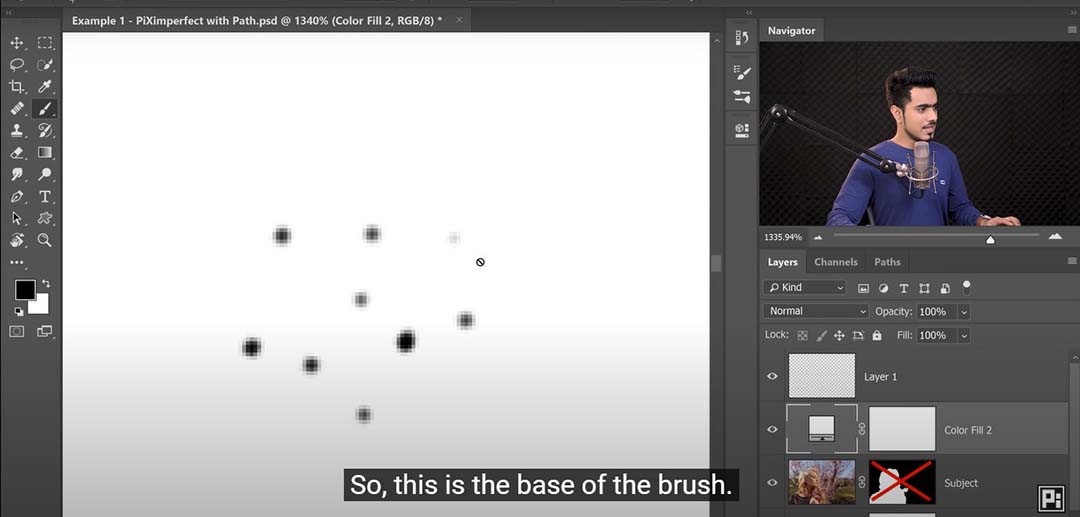
Cela nécessite un travail plus complexe dans les fonctions de pinceau, car il sélectionne autour d’elles, règle la couleur d’arrière-plan sur le blanc et les utilise pour définir un nouveau préréglage de pinceau dans le menu Édition. Il retourne ensuite dans le panneau Paramètres de la b rosse et leur attribue des propriétés similaires à celles qu’il a définies pour la brosse à brin unique.
Astuce : Lorsque vous souhaitez varier un coup de pinceau, vous pouvez revenir à Paramètres du pinceau et, dans la fenêtre Forme de la pointe du pinceau, ajuster l’angle.
Affiner les cheveux à l’intérieur du masque
Le nom du tutoriel n’est pas tout à fait exact, car au lieu de couper les cheveux, il s’agit surtout de les repeindre après les avoir coupés pour qu’ils aient l’air plus naturels. C’est la partie la plus longue du tutoriel, mais aussi la plus simple. Pour ce faire, il s’appuie, une fois de plus, sur sa tablette à stylet Wacom.
Pour commencer, il sélectionne le masque de calque qu’il a créé sur le sujet au début, puis il utilise ses différentes brosses à poils pour en peindre des parties, exposant ainsi les poils “débordants” en dessous, ceux qu’il n’a pas capturés lorsqu’il les a découpés avec l’outil plume.
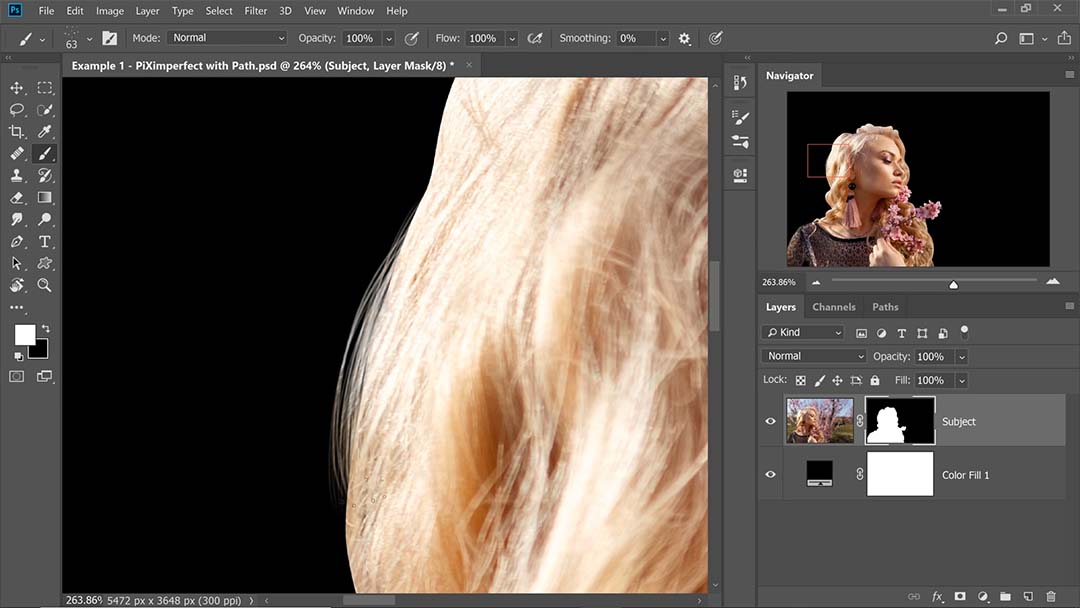
Remarque : lorsque vous travaillez avec des masques de calque, le noir est une partie qui est exclue et le blanc est une partie qui est incluse. Dinda utilise des pinceaux blancs pour les cheveux afin de repeindre certaines parties du masque de calque.
Astuce : Pour réduire l’opacité d’un masque, cliquez dessus, allez sur Fenêtre > Propriétés pour ouvrir la fenêtre Propriétés du masque, puis diminuez la densité.
Après avoir réduit l’opacité du masque pour voir où tombent les cheveux, il sélectionne l’une de ses brosses “multi-mèches” et commence à peindre des bandes de cheveux plus larges. Puis, au cours d’un long timelapse, il peint, autour de la tête entière, de grandes quantités de cheveux rebelles, en ajustant l’opacité du masque pour s’assurer qu’il suit le flux des cheveux d’origine.
Flou des bords en fonction de la profondeur de champ
L’un des problèmes posés par le simple fait de peindre les cheveux est que les bords peints sont nets et nets, ce qui n’est pas le cas des appareils photo qui capturent les cheveux volants en raison de la profondeur de champ. Pour y remédier, il utilise l’outil de flou et le passe sur les bords de certains poils extérieurs.

Peinture de cheveux supplémentaires
Dinda appelle cette étape “l’endroit où la magie opère” et c’est la partie où il prend le plus de liberté créative. Pour cette étape, vous n’avez pas besoin d’être précis puisque vous ajoutez des cheveux entièrement nouveaux et que vous ne peignez pas à travers un masque.
Il crée d’abord un calque normal appelé “Cheveux 1”, puis, à l’aide du compte-gouttes, il échantillonne la couleur de la racine des cheveux près de l’endroit où il veut peindre, puis il peint des cheveux supplémentaires qui s’envolent là où il le souhaite. De temps en temps, il s’arrête pour brouiller quelques cheveux.
Hair 1 n’est que la première des cinq couches de cheveux qu’il créera, une pour chaque partie des cheveux, afin de les organiser.
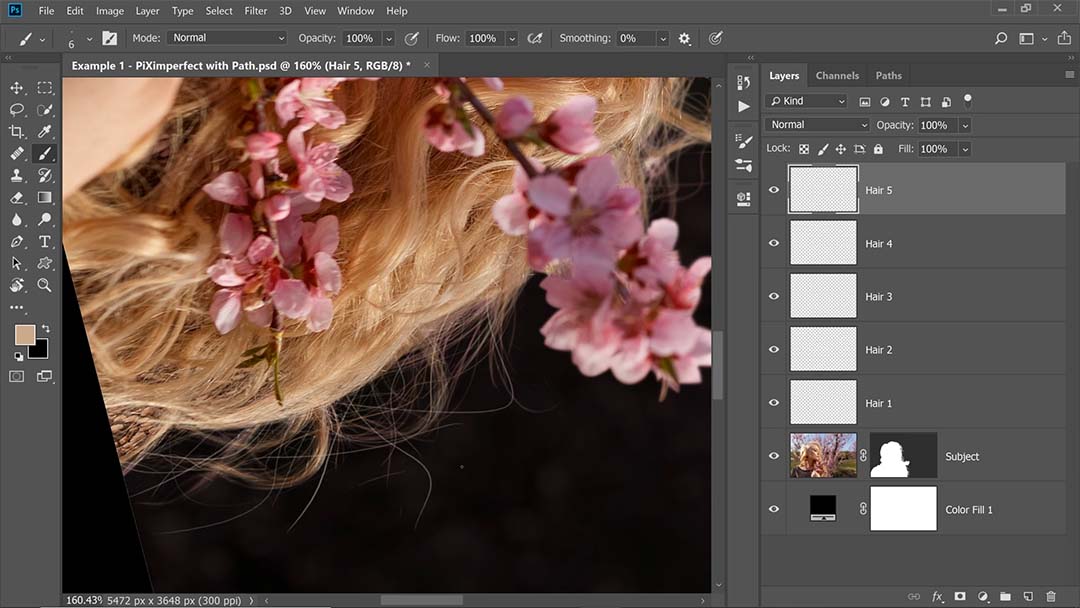
Corrections
Si vous revenez au masque et que vous augmentez la densité, dit Dinda, vous remarquerez que certaines parties des cheveux sont roses. Personnellement, cela m’est invisible, mais il insiste. Vous pouvez sauter cette étape. En effet, il a peint par-dessus les cheveux et dans l’arrière-plan, qui contient des fleurs roses.
Pour y remédier, il crée un nouveau calque au-dessus du sujet et le définit comme un masque d’écrêtage, c’est-à-dire qu’il est contraint au calque inférieur, puis il prend un échantillon de la couleur des cheveux et le peint. Si vous souhaitez réaliser cette opération sans perdre de texture, vous pouvez utiliser le mode de mélange Couleur pour vous assurer que seule la teinte de l’image sous-jacente est affectée.
Il dispose ainsi d’une image isolée qui, bien qu’elle ait été repeinte en grande partie, ressemble exactement à l’image originale avec les cheveux masqués.
L’original comparé à l’image finale :


